ನೀವು Instagram ನಲ್ಲಿ ಯಾರನ್ನಾದರೂ ಅನಿರ್ಬಂಧಿಸಿದರೆ, ಅವರು ಇನ್ನೂ ನಿಮ್ಮನ್ನು ಅನುಸರಿಸುತ್ತಾರೆಯೇ?
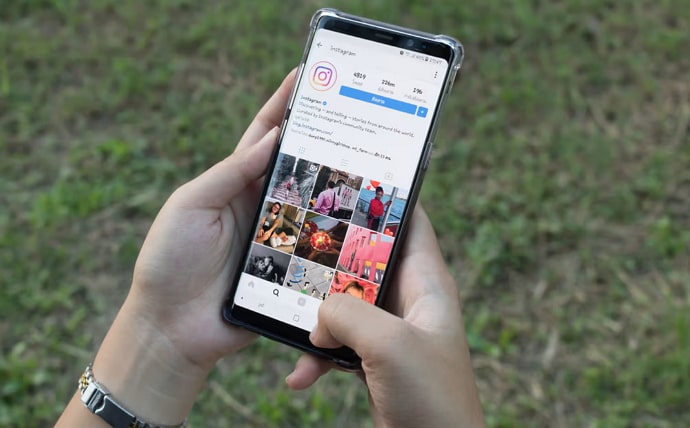
ಪರಿವಿಡಿ
ನೀವು ಆನ್-ಆಫ್ ಸಂಬಂಧವನ್ನು ಹೊಂದಿರುವ ಸ್ನೇಹಿತರನ್ನು ನೀವು ಹೊಂದಿದ್ದೀರಾ? ಅದು ಹಾಗೆ, ನೀವು ಪ್ರತಿದಿನ ಮಾತನಾಡುವ ತಿಂಗಳುಗಳಿವೆ, ಮತ್ತು ನಂತರ ರೇಡಿಯೊ ಮೌನದ ಒಂದು ಹಂತವಿದೆ. ಮತ್ತು ಒಂದು ವರ್ಷದ ನಂತರ, ನೀವಿಬ್ಬರು ಮತ್ತೆ ಭೇಟಿಯಾದಾಗ, ನೀವು ಮೊದಲ ಸ್ಥಾನದಲ್ಲಿ ಎಂದಿಗೂ ಬೇರ್ಪಟ್ಟಿಲ್ಲ. ನಿರ್ಬಂಧಿಸುವ ಮತ್ತು ಅನಿರ್ಬಂಧಿಸುವ ಆಟ - ಇದು Instagram ನಲ್ಲಿ ಸಾಕಷ್ಟು ಜನಪ್ರಿಯವಾಗಿದೆ - ಅದೇ ಡಿಜಿಟಲ್ ಸಮಾನವಾಗಿದೆ. ಆದ್ದರಿಂದ, ನೀವು ಸಹ ಅದರ ಭಾಗವಾಗಿದ್ದರೆ, ಅದರ ಬಗ್ಗೆ ಮುಜುಗರಪಡಲು ಯಾವುದೇ ಕಾರಣವಿಲ್ಲ.
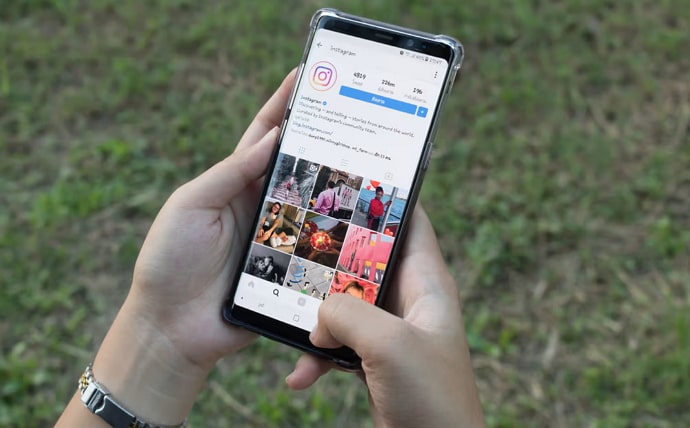
ಎಲ್ಲಾ ನಂತರ, Instagram ತನ್ನ ಬಳಕೆದಾರರಿಗೆ ಅಂತಹ ಕ್ರಿಯೆಯನ್ನು ರದ್ದುಗೊಳಿಸುವ ಮಾರ್ಗಗಳನ್ನು ಒದಗಿಸಿದ ಕಾರಣವಿದೆ. ; ಜನರು ಸಮಯದೊಂದಿಗೆ ಬದಲಾಗಬಹುದು ಮತ್ತು ಅವರು ಒಮ್ಮೆ ಆನ್ಲೈನ್ನಲ್ಲಿ ನೋಡಲು ಬಯಸದ ಬಳಕೆದಾರರೊಂದಿಗೆ ಮರುಸಂಪರ್ಕಿಸಲು ಬಯಸಬಹುದು ಎಂದು ಅವರಿಗೆ ತಿಳಿದಿದೆ.
ನೀವು ಬಹಳ ಹಿಂದೆಯೇ ನಿರ್ಬಂಧಿಸಿದ ವ್ಯಕ್ತಿಯೊಂದಿಗೆ ನಿಮ್ಮ ಡೈನಾಮಿಕ್ ಹೇಗೆ ಎಂದು ನೀವು ಆಶ್ಚರ್ಯ ಪಡುತ್ತೀರಾ ನೀವು ಅವರನ್ನು ಅನಿರ್ಬಂಧಿಸಿದಾಗ ಬದಲಾಯಿಸುವುದೇ? ಹಾಗೆ ಮಾಡುವುದರಿಂದ ಅವರನ್ನು ನಿಮ್ಮ ಅನುಯಾಯಿಗಳ ಪಟ್ಟಿಗೆ ಹಿಂತಿರುಗಿಸುವುದೇ? ನಾವು ಇಂದು ನಮ್ಮ ಬ್ಲಾಗ್ನಲ್ಲಿ ಪರಿಹರಿಸಲು ಉದ್ದೇಶಿಸಿರುವ ಪ್ರಶ್ನೆ ಅದು. ನಿಮ್ಮ ಉತ್ತರಗಳನ್ನು ಹುಡುಕಲು ಮುಂದೆ ಓದುತ್ತಿರಿ!
ನೀವು Instagram ನಲ್ಲಿ ಯಾರನ್ನಾದರೂ ಅನಿರ್ಬಂಧಿಸಿದರೆ, ಅವರು ಇನ್ನೂ ನಿಮ್ಮನ್ನು ಅನುಸರಿಸುತ್ತಾರೆಯೇ?
ಹೆಚ್ಚು ಸಡಗರವಿಲ್ಲದೆ, ನಿಮ್ಮ ಕಾಳಜಿಯನ್ನು ತಿಳಿಸೋಣ: ನಿಮ್ಮನ್ನು ಹಿಂದೆ ಅನುಸರಿಸುತ್ತಿದ್ದ ಯಾರನ್ನಾದರೂ ಅನಿರ್ಬಂಧಿಸುವುದರಿಂದ ಅವರನ್ನು ನಿಮ್ಮ ಅನುಯಾಯಿಗಳ ಇನ್ಸ್ಟಾಗ್ರಾಮ್ನ ಪಟ್ಟಿಗೆ ಹಿಂತಿರುಗಿಸಬಹುದೇ? ಇದಕ್ಕೆ ನೇರವಾದ ಉತ್ತರವೆಂದರೆ: ಇಲ್ಲ.
ವಿಷಯವೆಂದರೆ, ಇನ್ಸ್ಟಾಗ್ರಾಮ್ನಲ್ಲಿ ನಿರ್ಬಂಧಿಸುವುದು ಹಿಂತಿರುಗಿಸಬಹುದಾದ ಕ್ರಿಯೆಯಾಗಿದೆ, ಅದು ತರುವ ಕೆಲವು ಬದಲಾವಣೆಗಳನ್ನು ಬದಲಾಯಿಸಲಾಗುವುದಿಲ್ಲ ಮತ್ತು ಅವುಗಳಲ್ಲಿ ಒಂದುಅವರು ನಿಮ್ಮನ್ನು ಅನುಸರಿಸುವ ಬಳಕೆದಾರರು. ಒಮ್ಮೆ Instagram ನಿಮ್ಮ ಅನುಯಾಯಿಗಳ ಪಟ್ಟಿಯಿಂದ ಬಳಕೆದಾರರನ್ನು ತೆಗೆದುಹಾಕಿದರೆ, ನಂತರ ನೀವು ಅವರನ್ನು ಅನಿರ್ಬಂಧಿಸಿದರೂ ಸಹ, ಅವರು ಒಳ್ಳೆಯದಕ್ಕಾಗಿ ಅದರಿಂದ ತೆಗೆದುಹಾಕಲ್ಪಡುತ್ತಾರೆ.
ಅವರು ನಿಮ್ಮನ್ನು ಮತ್ತೆ ಅನುಸರಿಸುವ ಏಕೈಕ ಮಾರ್ಗವಾಗಿದೆ. ಅವರು ಅದನ್ನು ಸ್ವಯಂಪ್ರೇರಣೆಯಿಂದ ಮಾಡಲು ಆಯ್ಕೆ ಮಾಡಿದರೆ. ಮತ್ತು ಇದಕ್ಕೆ ಕೆಲವು ಸೂಕ್ಷ್ಮ ವ್ಯತ್ಯಾಸಗಳಿವೆ: ನೀವು ಸಾರ್ವಜನಿಕ ಖಾತೆಯನ್ನು ಹೊಂದಿದ್ದರೆ, ಅವರು ನಿಮ್ಮ ಪ್ರೊಫೈಲ್ನ ನೀಲಿ ಅನುಸರಿಸಿ ಬಟನ್ ಅನ್ನು ಕ್ಲಿಕ್ ಮಾಡುವ ಮೂಲಕ ಅನುಸರಿಸಲು ಪ್ರಾರಂಭಿಸಬಹುದು.
ಮತ್ತೊಂದೆಡೆ, ನೀವು Instagram ನಲ್ಲಿ ಖಾಸಗಿ ಖಾತೆಯ ಮಾಲೀಕರಾಗಿದ್ದರೆ, ಅವರು ನಿಮಗೆ ವಿನಂತಿಯನ್ನು ಕಳುಹಿಸಬೇಕಾಗುತ್ತದೆ ಮತ್ತು ನೀವು ಅವರ ವಿನಂತಿಯನ್ನು ಸ್ವೀಕರಿಸಿದಾಗ ಮಾತ್ರ ಅವರು ನಿಮ್ಮನ್ನು ಮತ್ತೆ ಅನುಸರಿಸಲು ಪ್ರಾರಂಭಿಸುತ್ತಾರೆ.
Instagram ಯಾವಾಗ ಬಳಕೆದಾರರಿಗೆ ತಿಳಿಸುತ್ತದೆ ನೀವು ಅವರನ್ನು ಅನಿರ್ಬಂಧಿಸುತ್ತೀರಾ?
ನಮ್ಮ ಉತ್ತರವನ್ನು ಓದಿದ ನಂತರ, ಈ ಬಳಕೆದಾರರನ್ನು ನೀವು ಅನಿರ್ಬಂಧಿಸಿದ ನಂತರ ನೀವು ಅನುಸರಿಸುವ ವಿನಂತಿಯನ್ನು ಕಳುಹಿಸಲು ನೀವು ಕಾಯುತ್ತಿರುವಿರಾ? ಸರಿ, ನೀವು ಮೌನವಾಗಿ ಮಾಡುವುದನ್ನು ಮುಂದುವರಿಸಿದರೆ, ಅವರ ವಿನಂತಿಯು ಎಂದಿಗೂ ಬರುವುದಿಲ್ಲ.
ಸಹ ನೋಡಿ: ನಾನು ಯಾರೊಬ್ಬರ ಸ್ನ್ಯಾಪ್ಚಾಟ್ ಸ್ಟೋರಿಯನ್ನು ವೀಕ್ಷಿಸಿದರೆ ಮತ್ತು ನಂತರ ಅವರನ್ನು ನಿರ್ಬಂಧಿಸಿದರೆ, ಅವರಿಗೆ ತಿಳಿದಿದೆಯೇ?ಯಾಕೆ ಎಂದು ಆಶ್ಚರ್ಯಪಡುತ್ತೀರಾ? ಒಳ್ಳೆಯದು, ಏಕೆಂದರೆ ಅವರು ಪ್ರತಿದಿನ ನಿಮ್ಮ ಪ್ರೊಫೈಲ್ ಅನ್ನು ನೋಡದ ಹೊರತು - ಅಥವಾ ನೀವೇ ಅವರಿಗೆ ಹೇಳಿದರೆ - ನೀವು ಅವರನ್ನು ಅನ್ಬ್ಲಾಕ್ ಮಾಡಿದ್ದೀರಿ ಎಂದು ಅವರಿಗೆ ತಿಳಿದಿರುವುದಿಲ್ಲ. ಅವರಿಗೆ ಹೇಳಲು ನೀವು Instagram ನಲ್ಲಿ ಎಣಿಸಲಾಗುವುದಿಲ್ಲ.
ಪ್ಲಾಟ್ಫಾರ್ಮ್ ಬಳಕೆದಾರರಿಗೆ ನಿರ್ಬಂಧಿಸಲಾಗಿದೆ ಎಂದು ಸೂಚಿಸದಂತೆಯೇ, ನೀವು ಅವರನ್ನು ಅನಿರ್ಬಂಧಿಸಿದಾಗಲೂ ಅದು ಮೌನವಾಗಿರುತ್ತದೆ. ಆದ್ದರಿಂದ, ಅದರ ಬಗ್ಗೆ ಅವರಿಗೆ ತಿಳಿಸಲು, ನೀವು ಮೊದಲ ನಡೆಯನ್ನು ಮಾಡಬೇಕಾಗಿದೆ.
Instagram ನಲ್ಲಿ ಯಾರನ್ನಾದರೂ ಅನಿರ್ಬಂಧಿಸುವುದು: ಇದನ್ನು ಹೇಗೆ ಮಾಡಲಾಗುತ್ತದೆ ಎಂಬುದು ಇಲ್ಲಿದೆ
ಈಗ ನಾವು ನಿಮ್ಮನ್ನು ಹಿಡಿದಿದ್ದೇವೆ ನೀವು ಹುಡುಕಿಕೊಂಡು ಬಂದ ಉತ್ತರಗಳುಏಕೆಂದರೆ, ಇದು ನಮ್ಮದೇ ಆದ ಪ್ರಶ್ನೆಯನ್ನು ಕೇಳುವ ಸಮಯ: Instagram ನಲ್ಲಿ ಯಾರನ್ನಾದರೂ ಅನಿರ್ಬಂಧಿಸುವ ಪ್ರಕ್ರಿಯೆಯ ಬಗ್ಗೆ ನಿಮಗೆ ತಿಳಿದಿದೆಯೇ? ನೀವು ಇದ್ದರೆ, ನೀವು ಈಗಿನಿಂದಲೇ ಅಂತ್ಯಕ್ಕೆ ಹೋಗಬಹುದು.
ಆದಾಗ್ಯೂ, ನಿಮ್ಮಲ್ಲಿ ಇಲ್ಲದಿರುವವರಿಗೆ, ನಾವು ಸಹಾಯ ಮಾಡಲು ಇಲ್ಲಿದ್ದೇವೆ. ಪ್ರಕ್ರಿಯೆಯನ್ನು ಲೆಕ್ಕಾಚಾರ ಮಾಡಲು ನಾವು ಈ ಕೆಳಗಿನ ಹಂತ-ಹಂತದ ಮಾರ್ಗದರ್ಶಿಯನ್ನು ಅನುಸರಿಸಿ:
ಹಂತ 1: ನಿಮ್ಮ ಸ್ಮಾರ್ಟ್ಫೋನ್ನ ಮೆನು ಗ್ರಿಡ್ನಲ್ಲಿ, ಪಿಂಕ್-ಪರ್ಪಲ್ ಕ್ಯಾಮೆರಾ<ನ್ಯಾವಿಗೇಟ್ ಮಾಡಿ 4> (ಇದು Instagram ನ ಮೊಬೈಲ್ ಅಪ್ಲಿಕೇಶನ್ ಐಕಾನ್) ಮತ್ತು ಅದನ್ನು ಕಂಡುಕೊಂಡ ಮೇಲೆ ಅದನ್ನು ಟ್ಯಾಪ್ ಮಾಡಿ.
ಸಹ ನೋಡಿ: ನಾನು Instagram ನಲ್ಲಿ ಸಂದೇಶವನ್ನು ಕಳುಹಿಸಿದರೆ ಮತ್ತು ನಂತರ ಅದನ್ನು ಕಳುಹಿಸದಿದ್ದರೆ, ನೋಟಿಫಿಕೇಶನ್ ಬಾರ್ನಿಂದ ವ್ಯಕ್ತಿಯು ಅದನ್ನು ನೋಡಬಹುದೇ?ಹಾಗೆ ಮಾಡುವುದರಿಂದ ನಿಮ್ಮ ಸಾಧನದಲ್ಲಿ ಮೊಬೈಲ್ ಅಪ್ಲಿಕೇಶನ್ ಅನ್ನು ಪ್ರಾರಂಭಿಸುತ್ತದೆ.
ಹಂತ 2: ಇದು ತೆರೆದಾಗ, ನೀವು ಮೊದಲು ನಿಮ್ಮನ್ನು ಹೋಮ್ ಟ್ಯಾಬ್ನಲ್ಲಿ ಕಾಣುವಿರಿ, ಅಲ್ಲಿ ನೀವು ಅನುಸರಿಸುವ ಜನರು ಅಪ್ಲೋಡ್ ಮಾಡಿದ ಇತ್ತೀಚಿನ ಪೋಸ್ಟ್ಗಳನ್ನು ಹಿಮ್ಮುಖ ಕಾಲಾನುಕ್ರಮದಲ್ಲಿ ಜೋಡಿಸಲಾಗಿದೆ.
ಇದರ ಕೆಳಭಾಗಕ್ಕೆ ಪುಟ, ನೀವು ಐದು ಐಕಾನ್ಗಳ ಕಾಲಮ್ ಅನ್ನು ನೋಡುತ್ತೀರಿ, ಅಲ್ಲಿ ಎಡಭಾಗದ ಐಕಾನ್ ಹೋಮ್ ಆಗಿದೆ, ಆದರೆ ಬಲಭಾಗದ ಐಕಾನ್ ನಿಮ್ಮ Instagram ಪ್ರೊಫೈಲ್ ಚಿತ್ರದ ಥಂಬ್ನೇಲ್ ಆಗಿದೆ.
<0 ಪ್ಲಾಟ್ಫಾರ್ಮ್ನಲ್ಲಿ ನಿಮ್ಮ ಪ್ರೊಫೈಲ್ಟ್ಯಾಬ್ಗೆ ಹೋಗಲು ಎರಡನೆಯದನ್ನು ಟ್ಯಾಪ್ ಮಾಡಿ.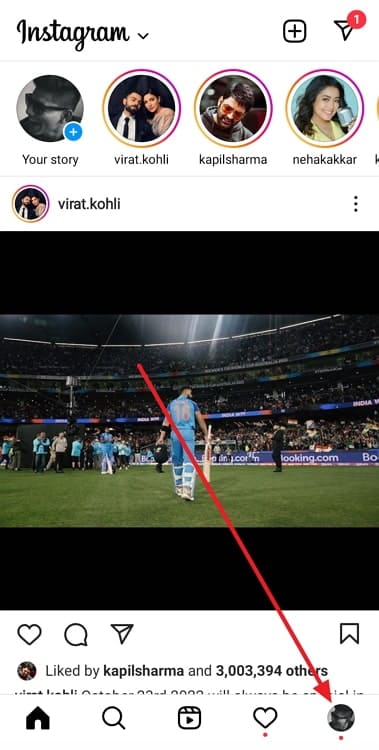
ಹಂತ 3: ನೀವು ನಿಮ್ಮ ಪ್ರೊಫೈಲ್ಗೆ ಬಂದಂತೆ , ನಿಮ್ಮ ಬಳಕೆದಾರಹೆಸರನ್ನು ಎಡಭಾಗದಲ್ಲಿ ಬರೆಯಲಾಗಿದೆ ಮತ್ತು ಎರಡು ಐಕಾನ್ಗಳನ್ನು ಬಲಕ್ಕೆ ಜೋಡಿಸಲಾದ ಮೇಲಿನ-ಹೆಚ್ಚಿನ ಬಾರ್ಗೆ ನ್ಯಾವಿಗೇಟ್ ಮಾಡಿ.
ಮೊದಲ ಐಕಾನ್ - + ಚಿಹ್ನೆಯೊಂದಿಗೆ ಅದರ ಮೇಲೆ ಚಿತ್ರಿಸಲಾಗಿದೆ - ಇದು ರಚಿಸು ಬಟನ್, ಆದರೆ ಎರಡನೆಯದು ಹ್ಯಾಂಬರ್ಗರ್ ಐಕಾನ್ ಆಗಿದೆ.
ನೀವು ಎರಡನೇ ಐಕಾನ್ ಅನ್ನು ಆಯ್ಕೆ ಮಾಡಿದಂತೆ, ಮೆನು ನಿಮ್ಮ ಪರದೆಯ ಮೇಲೆ ಸ್ಲೈಡ್ ಆಗುತ್ತದೆ.
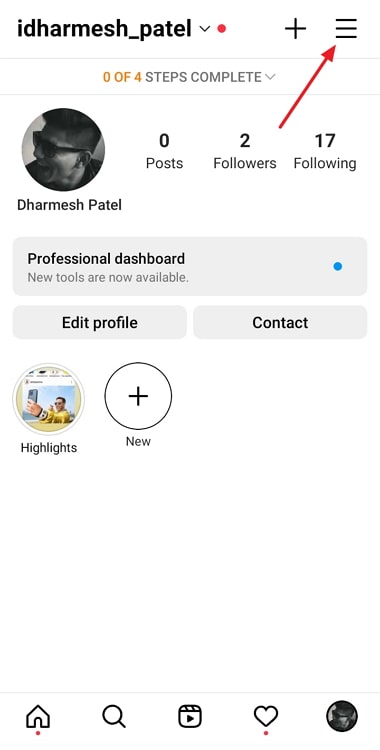
ಹಂತ 4: ಯಾವುದುಈ ಪಟ್ಟಿಯ ಮೇಲ್ಭಾಗದಲ್ಲಿ ಪಟ್ಟಿ ಮಾಡಲಾದ ಆಯ್ಕೆಯನ್ನು ನೀವು ಕಂಡುಕೊಂಡಿದ್ದೀರಾ? ಇದು ಸೆಟ್ಟಿಂಗ್ಗಳು ಆಗಿರಬೇಕು, ಜೊತೆಗೆ ಕಾಗ್ವೀಲ್ ಐಕಾನ್ ಅನ್ನು ಅದರ ಪಕ್ಕದಲ್ಲಿ ಇರಿಸಲಾಗುತ್ತದೆ.
ಪ್ರಕ್ರಿಯೆಯಲ್ಲಿ ಮುಂದುವರಿಯಲು ಈ ಐಕಾನ್ ಅನ್ನು ಟ್ಯಾಪ್ ಮಾಡಿ.
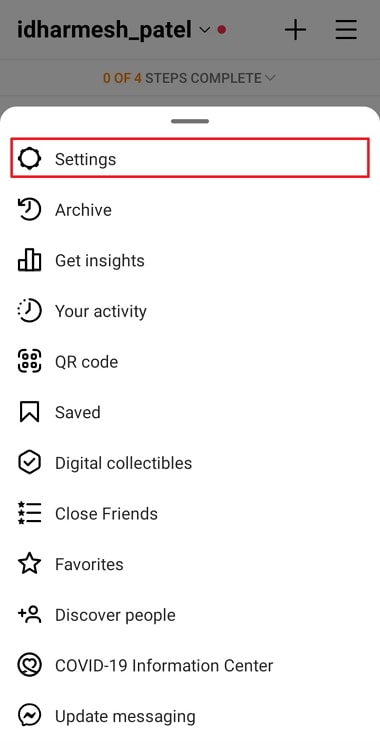
ಹಂತ 5: ನಿಮ್ಮ ಸೆಟ್ಟಿಂಗ್ಗಳು ಟ್ಯಾಬ್ಗೆ ನೀವು ಇಳಿದಂತೆ, ಮೇಲಿನ ಹುಡುಕಾಟ ಪಟ್ಟಿಯ ಕೆಳಗಿನ ಆಯ್ಕೆಗಳ ಪಟ್ಟಿಯನ್ನು ನೀವು ನೋಡುತ್ತೀರಿ. ಈ ಪಟ್ಟಿಯಲ್ಲಿರುವ ಮೂರನೇ ಆಯ್ಕೆಗೆ ನ್ಯಾವಿಗೇಟ್ ಮಾಡಿ - ಗೌಪ್ಯತೆ ಪಕ್ಕದಲ್ಲಿ ಲಾಕ್ ಐಕಾನ್ ಜೊತೆಗೆ - ಮತ್ತು ಅದನ್ನು ಟ್ಯಾಪ್ ಮಾಡಿ.
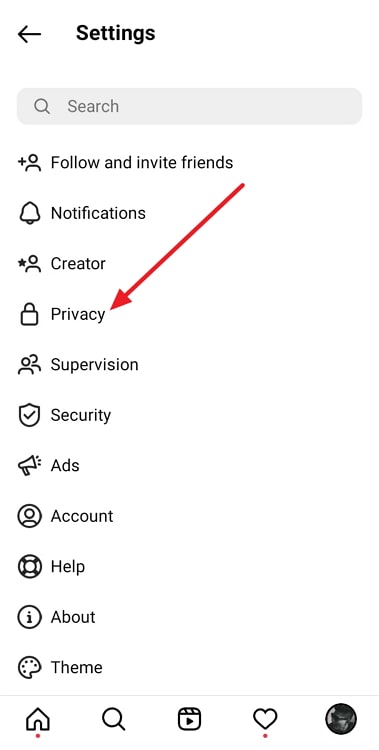
ಹಂತ 6: ನೀವು ಮಾಡಿದಾಗ , ನಿಮ್ಮ ಖಾತೆಗಾಗಿ ನೀವು ಗೌಪ್ಯತೆ ಸೆಟ್ಟಿಂಗ್ಗಳು ಟ್ಯಾಬ್ನಲ್ಲಿ ಇಳಿಯುತ್ತೀರಿ. ಇಲ್ಲಿ, ಕೆಳಗೆ ಪಟ್ಟಿ ಮಾಡಲಾದ ನಾಲ್ಕು ಆಯ್ಕೆಗಳೊಂದಿಗೆ ಸಂಪರ್ಕಗಳು ವಿಭಾಗವನ್ನು ನೀವು ಕಂಡುಕೊಳ್ಳುವವರೆಗೆ ಪುಟದಲ್ಲಿ ಕೆಳಗೆ ಸ್ಕ್ರಾಲ್ ಮಾಡಿ:
ನಿರ್ಬಂಧಿತ ಖಾತೆಗಳು
ನಿರ್ಬಂಧಿಸಲಾಗಿದೆ ಖಾತೆಗಳು
ಮ್ಯೂಟ್ ಮಾಡಿದ ಖಾತೆಗಳು
ನೀವು ಅನುಸರಿಸುವ ಖಾತೆಗಳು

